etracker analytics einrichten
Es kann losgehen! Du hast einen Account angemeldet, deinen individuellen Account-Zugang per E-Mail erhalten und ein Passwort vergeben. Folge diesen acht Schritten, um die Einrichtung im Handumdrehen vorzunehmen und dabei beste Datenqualität sicherzustellen.
Datenschutzhinweis anpassen
Ohne Hinweis in der Datenschutzerklärung und Möglichkeit zum Widerspruch dürfen keine Daten erfasst werden. Daher zuallererst den passenden Mustertext mit individuellem Opt-Out Link aus deinem Account Datenschutz → Datenschutzhinweis einfach per Copy & Paste übernehmen.
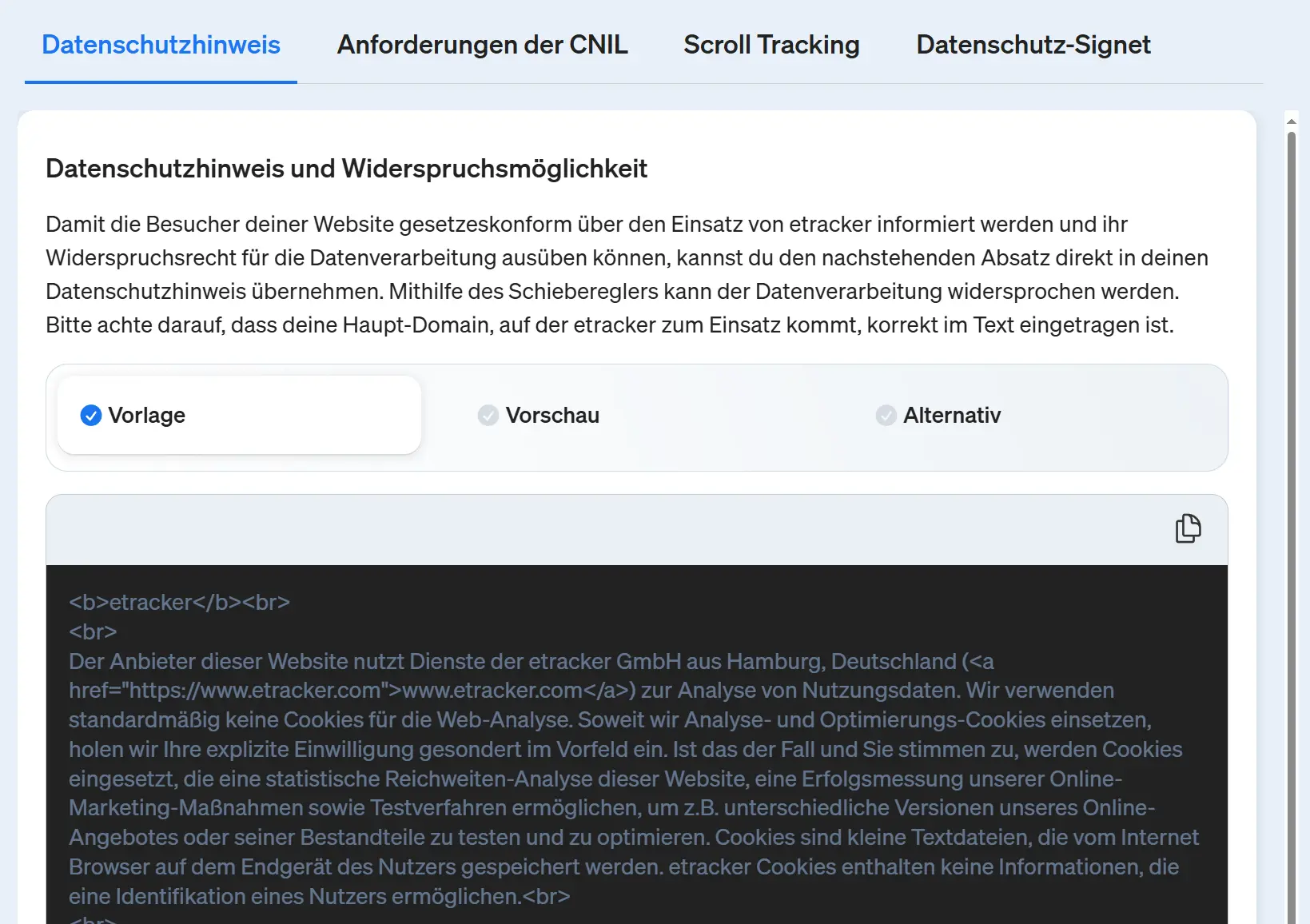
Unter dem Reiter Alternativ findest du die Optionen zur individuellen Gestaltung der Widerspruchsfunktion (u.a. für weitere Sprachvarianten).
Nach der rechtlichen Pflicht lass die Kür folgen und zeige deinen Besuchern mit dem Datenschutz-Signet, dass eine DSGVO-konforme Web-Analyse im Einsatz ist. Einfach den Code unter Datenschutz → Datenschutz-Signet an passender Stelle deiner Website einfügen, die Anzeige aktivieren und auf Änderungen speichern klicken.
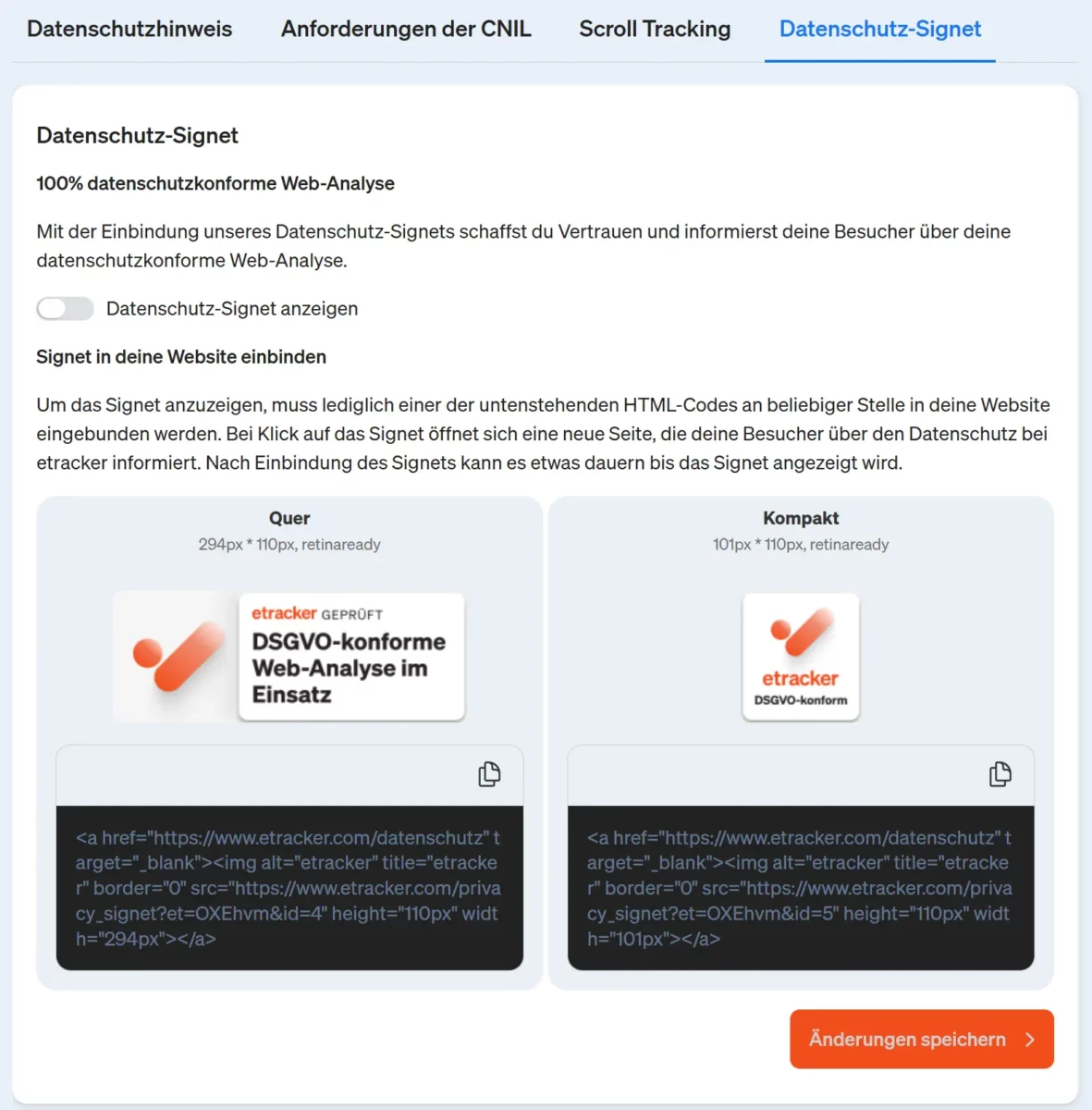
Consent-Option auswählen
Nach dem Opt-Out geht es als Nächstes um das Opt-In, also die Einwilligung. Hierbei hast du drei Varianten zur Auswahl:
- Einsatz ohne Einwilligung: Standardmäßig benötigt etracker analytics keine Einwilligung und erspart den Einsatz von Consent-Bannern, wenn nicht noch andere einwilligungspflichtige Dienste genutzt werden.
In diesem Fall kannst du einfach zu Punkt Drei übergehen und den Tracking Code integrieren. - Verknüpfung von etracker analytics mit einer vorhandenen Consent Management Plattform bzw. deinem Consent-Banner.
Folge der Anleitung zur Anbindung an externe Consent Management Plattformen. - Am einfachsten geht es mit dem integrierten etracker consent manager.
Folge der Anleitung zur Konfiguration des etracker consent managers.
Tracking Code integrieren
Der Tracking Code wird beim Login in den Einstellungen in deinem Account unter Integration → Website Code bereitgestellt.
Das Einfügen in das HTML kann entweder manuell oder mittels Plugin erfolgen. Hier findest du Anleitungen für alle gängigen CMS- und Shop-Systeme mit Links zu den Erweiterungen.
Nutze die Option des Trackings über eine eigene Domain, um Datenverluste durch Tracking Blocker (von 10-20% der Nutzer eingesetzt) und Browser-Schutzmaßnahmen (wie ITP) zu vermeiden. Klicke hierzu einfach auf die linke Schaltfläche, wähle eine individuelle Subdomain aus und lasse einen passenden CNAME-Eintrag bei deinem Domain-Anbieter einrichten. Mehr erfahren.
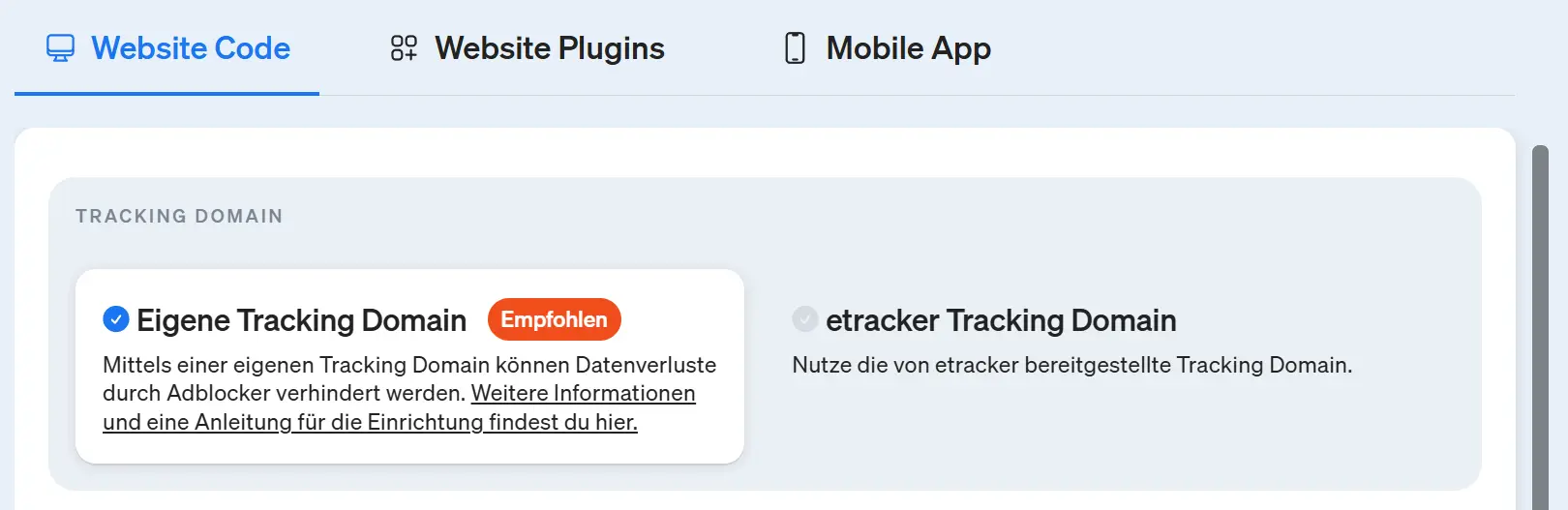
Solltest du einen Consent Manager mit Auto Blocking verwenden, wie z.B. Cookiebot, Consentmanager oder OneTrust, muss ein Parameter in allen etracker Codes (allgemeiner Tracking Code, Event Tracking Code und E-Commerce Tracking Code) hinzugefügt werden, um das Blockieren zu verhindern.
Fortgeschrittener Code Setup (optional)
Für diese Fälle stehen individuelle Integrations-Möglichkeiten zur Verfügung:
- Individuelle Seitenbenennung oder Bereichszuordnung abweichend von Seiten-Titel und URL.
- Datenanreicherung auf Seiten-, Besuchs- oder Besucher-Ebene mittels eigener Dimensionen.
- Erfassung von Konversionen über Bestell-Parameter (anstelle der Nutzung des etracker tag managers).
- Individuelle Events mittels JavaScript-Funktion (anstelle der Nutzung des etracker tag managers).
- Erfassung dynamischer Inhalte & Single Page Applications mittels Wrapper-Funktion.
- Für E-Commerce Tracking in Shops, für die kein Plugin zur Verfügung steht, können E-Commerce Events mittels manueller Integration der etracker E-Commerce Tracking-Funktionen erfasst werden oder auch über das „Abgreifen“ der Google E-Commerce Events.
Tracking-Einstellungen checken
Dies sind die wichtigsten Einstellungen für den Start:
Unter Account → Domainfilter stehen diese Optionen zur Verfügung:
Domainfilter: Ein Missbrauch, eine Manipulation oder irrtümlich gesendete Tracking-Anfragen kommen gelegentlich vor. Die Verarbeitung dieser fehlerhaften Tracking-Anfragen kann einfach durch die Verwendung der Domainfilter-Funktionalität verhindert werden. Daher empfehlen wir, alle zur Website zugehörigen Domains einzutragen. Bitte achte auch auf mögliche Staging-Umgebungen und Ähnliches.
Referrer-Ausschluss: Gängige Zahlungsanbieter wie 3-D-Secure, Verified By Visa, Paypal, Giropay, Klarna, Stripe, Saferpay, Amazon Pay, Apple Pay oder Google Pay werden automatisch als externe Herkunftsquellen ausgeschlossen. Gib hier weitere Ticketing- oder Zahlungsanbieter, die zu berücksichtigen sind, sowie alle anderen internen Domains der Website an. Die Hauptdomain muss ebenfalls aufgeführt sein.
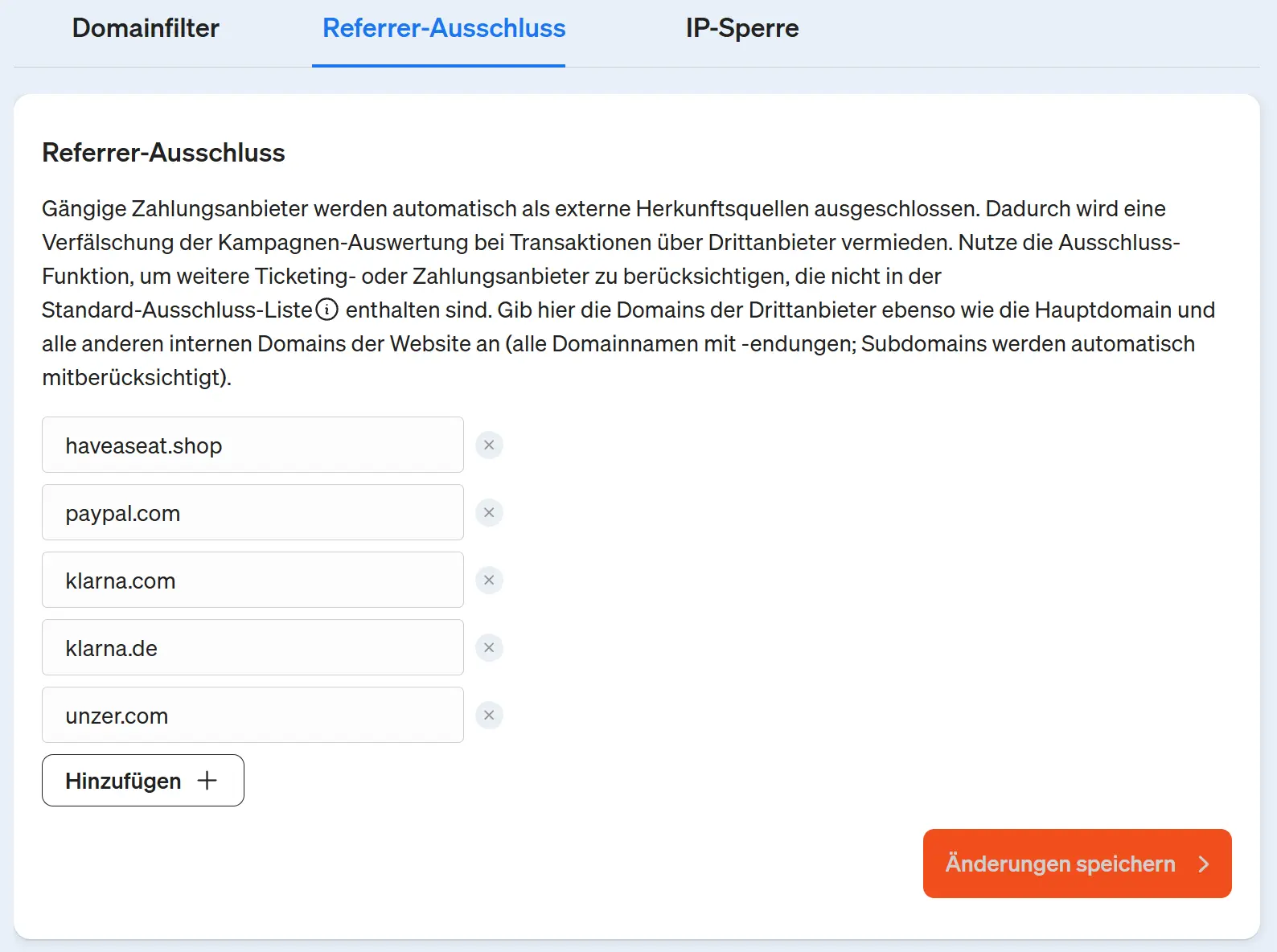
IP-Sperre: Möchtest du verhindern, dass interne Zugriffe erfasst werden, kannst du IP-Bereiche von der Zählung ausschließen. Sollte dies durch IP-Bereiche nicht zielgenau möglich sein, nutze besser den Widerspruchslink in deinem Datenschutzhinweis, um interne Zugriffe von der Zählung auszuschließen.
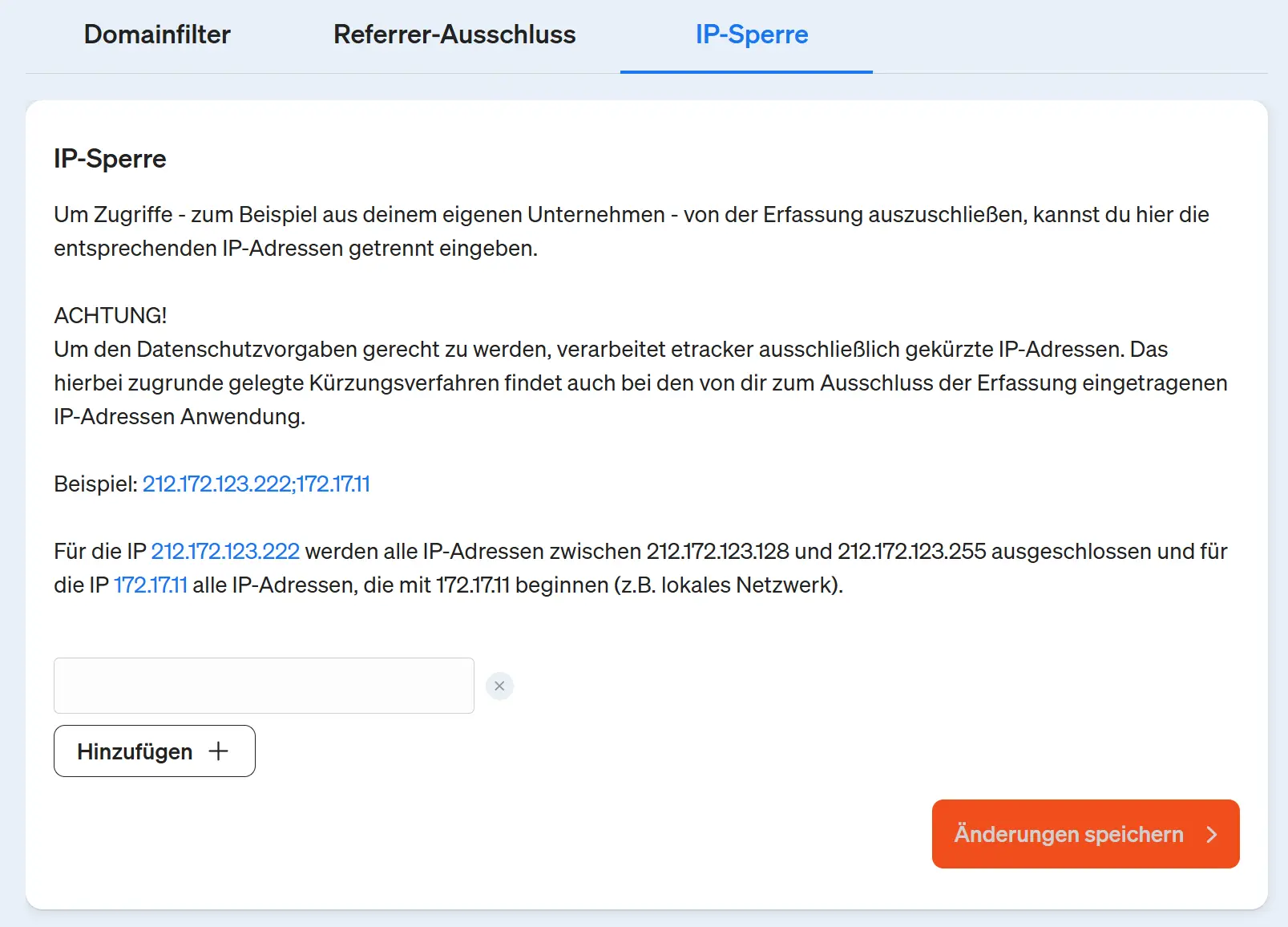
Unter Account → Automatische Erfassung kann das Auto-Tracking konfiguriert werden.
Automatische Bereichserfassung: Automatisch werden alle Seiten der Website anhand der URL-Struktur in bis zu fünf Ebenen gruppiert. Je nach URL-Aufbau kann eine Anpassung erforderlich sein. Außerdem kannst du bestimmte GET-Parameter in die Bereiche einfließen lassen, wie zum Beispiel mögliche Sprachvarianten. Die entsprechenden Parameter müssen hierzu unter Account → Datenanreicherung → Berücksichtigung von GET-Parametern angegeben werden.
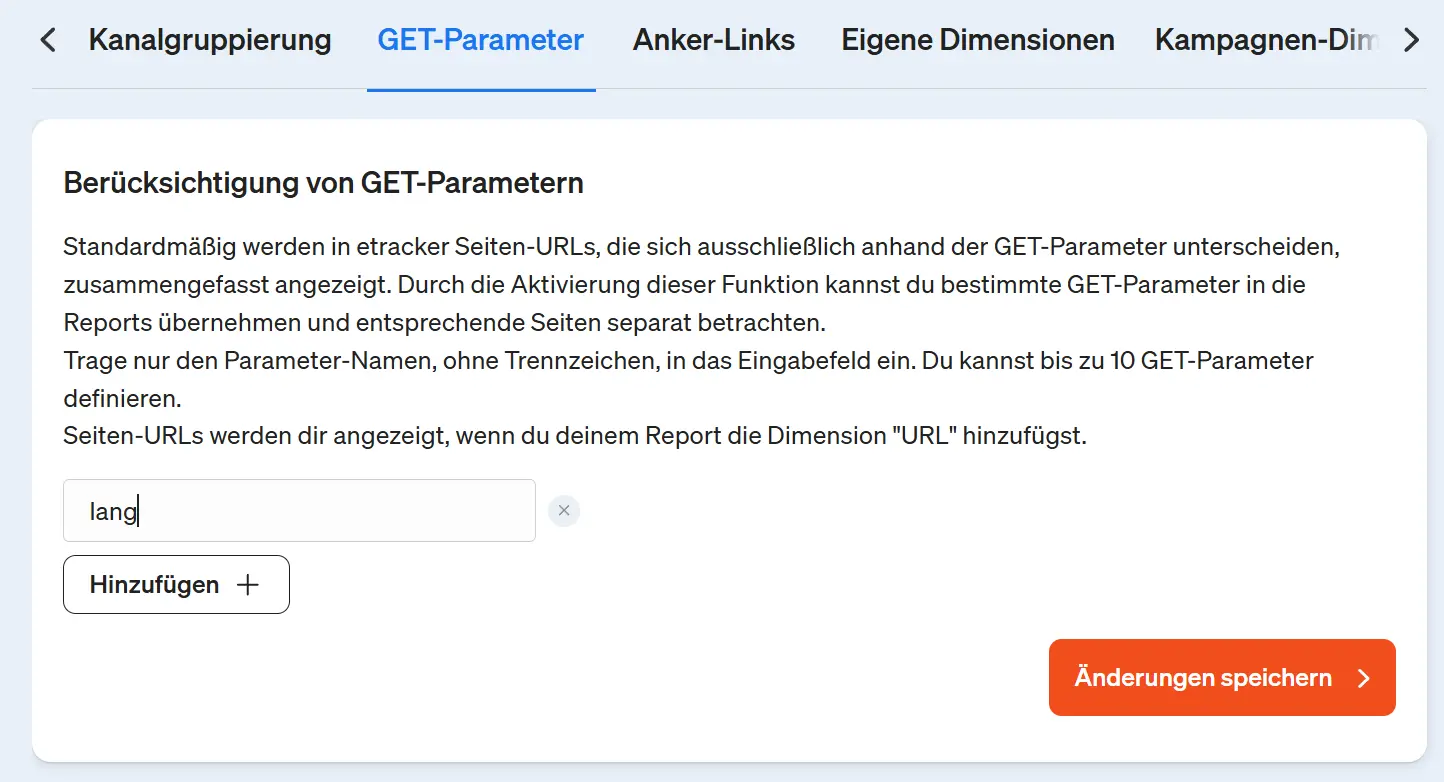
Automatische Erfassung des Seitennamens: etracker erfasst automatisch für jede Seite den URL-Pfad ohne URL-Parameter sowie den Seitentitel als Seitenname. Sollte der Seitentitel nicht eindeutig sein, kannst du dies in den Account-Einstellungen wunschgemäß anpassen und stattdessen die Seitenbezeichnung aus der URL (ggf. plus Parameter) verwenden.
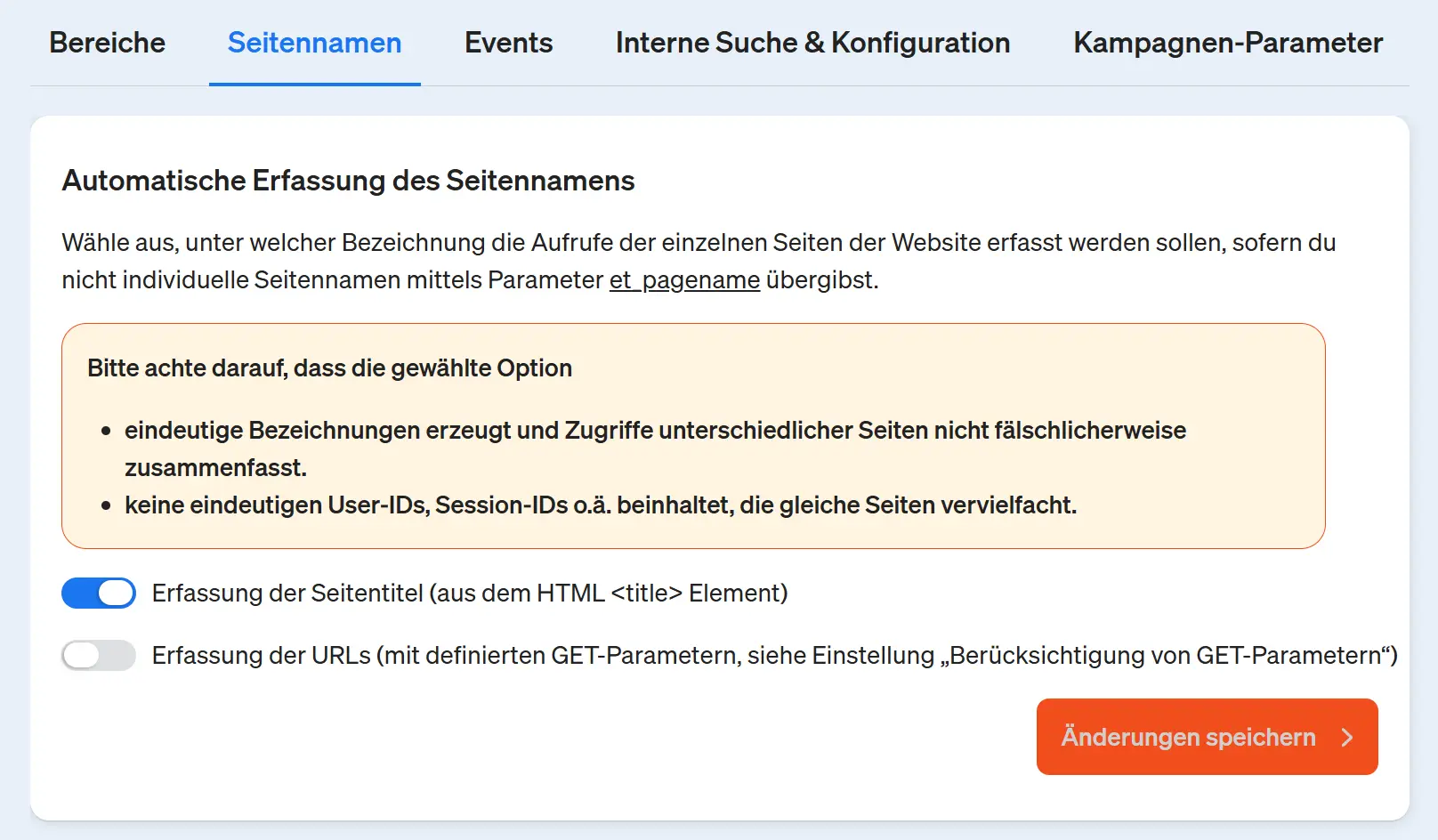
Automatische Erfassung von Events: Auch werden alle Standard-Events inklusive Scrolling automatisch erfasst. Bei zusätzlichen Download-Formaten können diese hinzugefügt werden.
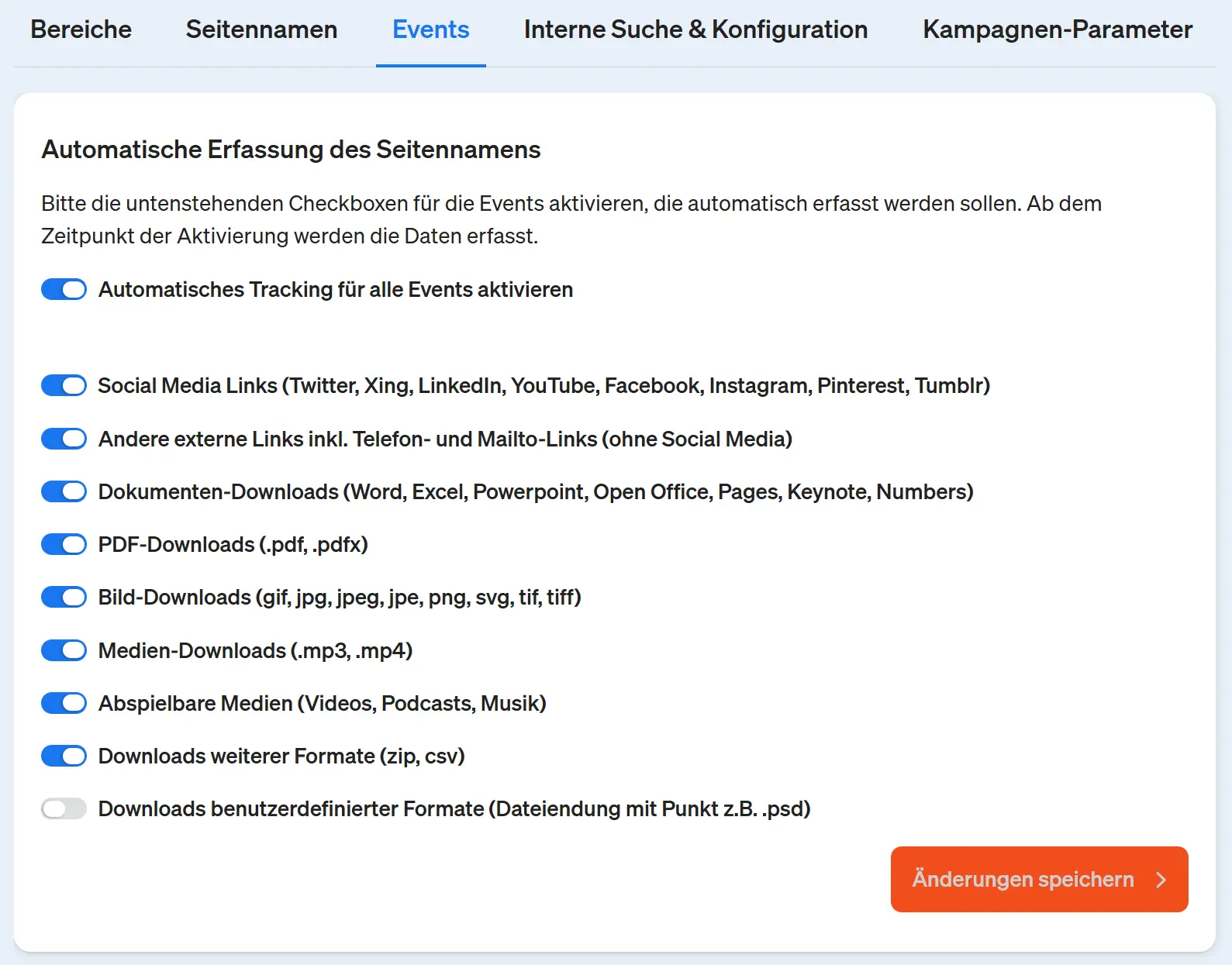
Automatische Erfassung der internen Suche & Konfiguration: Interne Sucheingaben werden bei Standard-Such-Parametern automatisch erfasst.
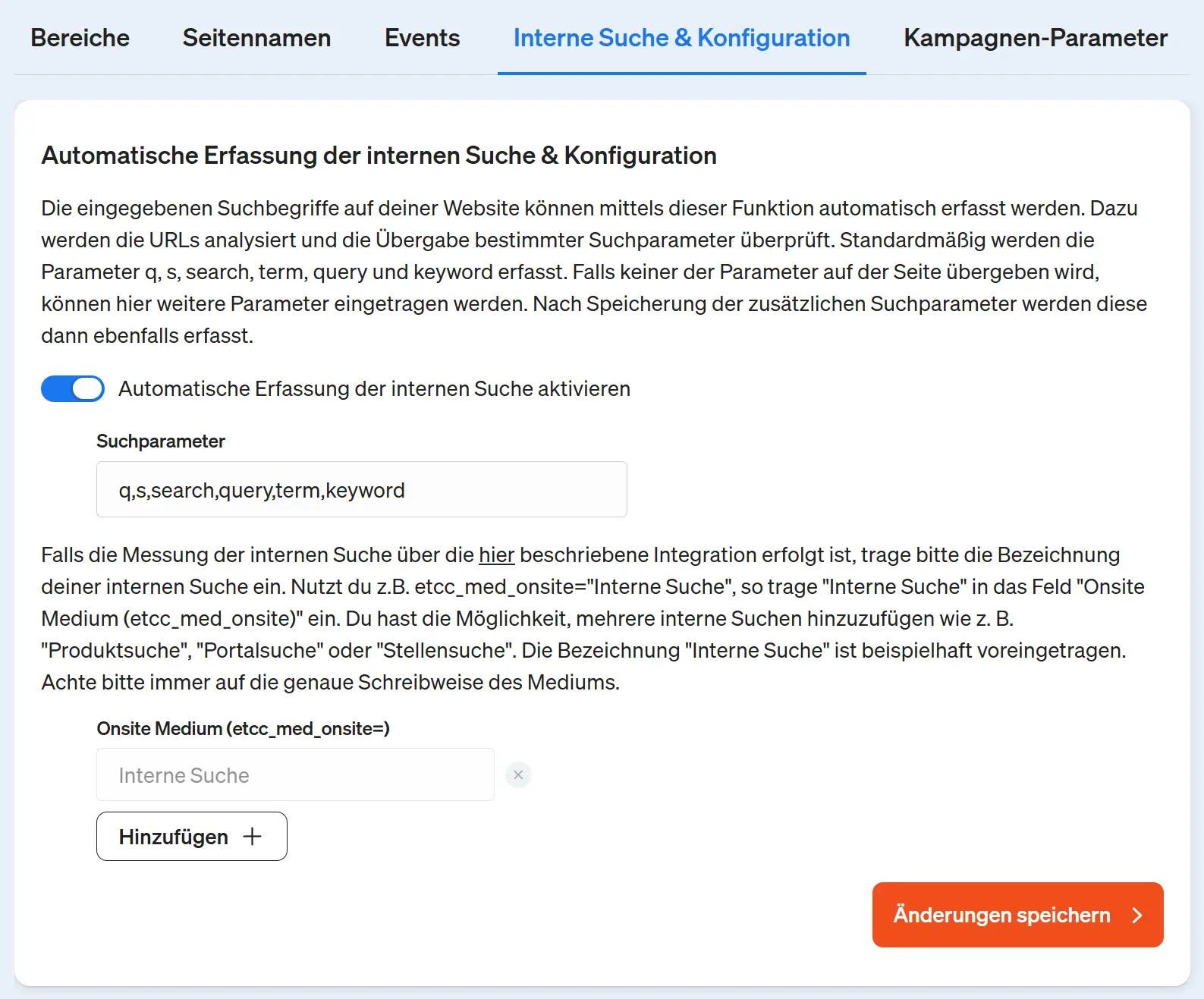
Bei Abweichung von den Standard-Parametern einfach den Such-Parameter aus der URL der Suchergebnisseite entnehmen und hinzufügen.
https://haveaseat.shop/search?sSearch=round+pillow: sSearch. Tagging ergänzen
Standard-Events (siehe Automatische Erfassung von Events) werden von etracker automatisch erfasst. Alle anderen Element-Ansichten und -Interaktionen kannst du bequem ohne Programmieraufwand über den etracker tag manager messen. Außerdem kannst du die Messung von Conversion-Aktionen einrichten. Hierzu wird jeweils eine Kombination aus Trigger und etracker Tag gebildet.

Optional können über den etracker tag manager auch Drittanbieter-Tags ausgesteuert werden, etwa für Remarketing oder Affiliate Tracking.
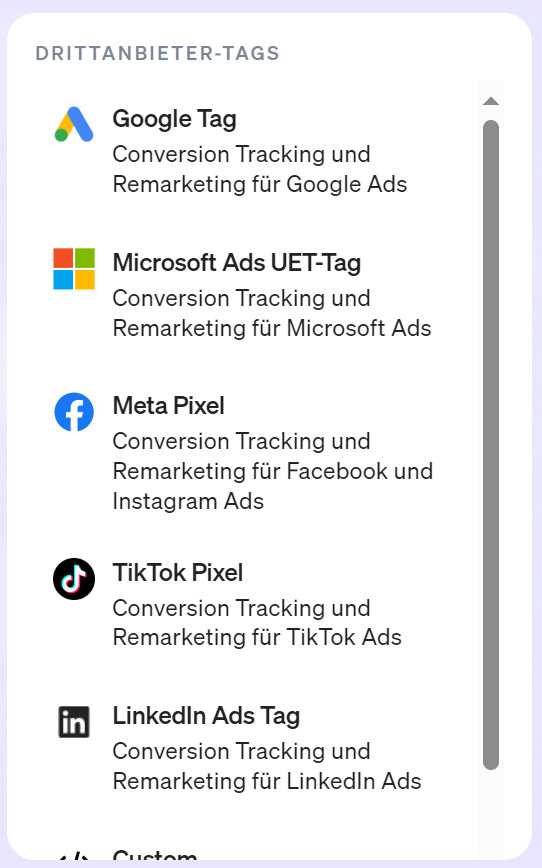
Der Report Letzte Besucher unter Echtzeit Reports verarbeitet Daten in wenigen Sekunden. Das ist einerseits spannend, um einen Einblick in das Verhalten echter Nutzer zu gewinnen. Der Report dient darüber hinaus zur Qualitätssicherung, denn er zeigt alle gemessenen Interaktionen sofort an. Wenn du selbst Interaktionen auf der Website tätigst, um das korrekte Tagging zu überprüfen, stelle sicher, dass du nicht durch die IP-Sperre oder das Opt-Out von der Zählung ausgenommen bist!
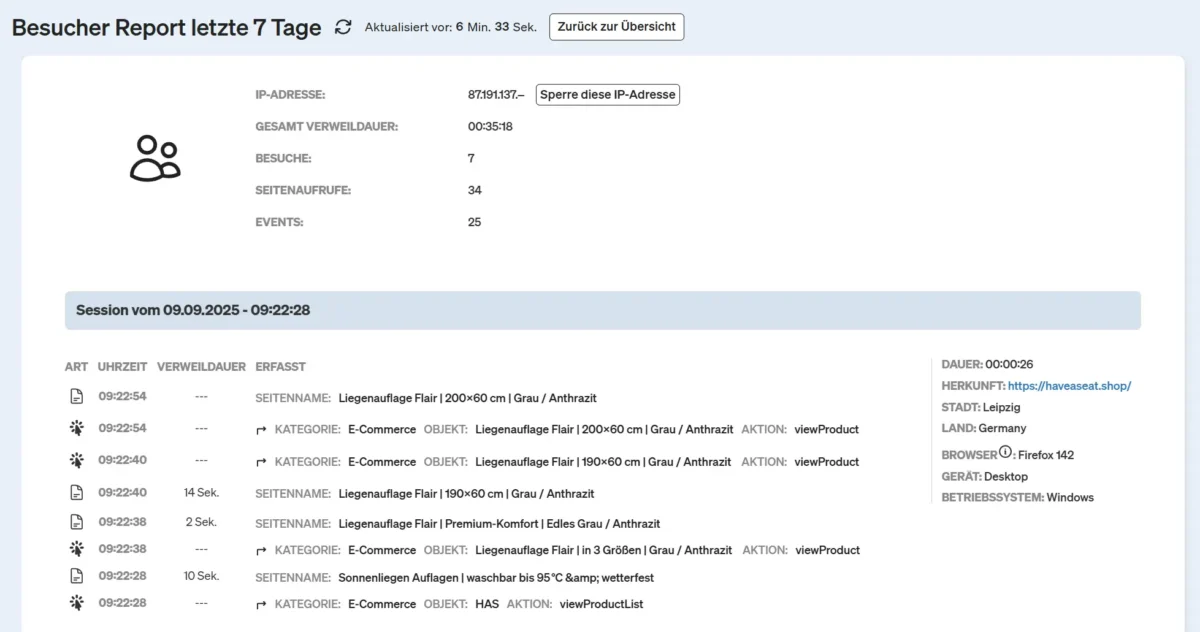
Kampagnen-Tracking und Conversion Upload einrichten
Für die Marketing-Plattformen Google Ads, Microsoft Ads, Meta Ads und TikTok Ads musst du nicht für jede Anzeige individuelle Links hinterlegen, sondern kannst passende Variablen der Plattformen nutzen. Vorlagen hierzu sowie die Konfiguration zum serverseitigen Übermitteln der Conversions an die Plattformen findest du unter Konfiguration → Conversion Upload. Auf diese Weise kann die Ad-Steuerung mit einer verlässlichen Datenqualität erfolgen. Alternativ können die Conversion Tags der Plattformen über den etracker tag manager hierfür ausgespielt werden. Allerdings bedarf es hierfür der Zustimmung der Nutzer, wodurch die Datenbasis leidet.
Fortgeschrittene Konfigurationen
Folgende weitere Setup-Optionen stehen ebenfalls zur Verfügung:
- Tracking nativer Apps
- Nutzerverwaltung und optional Login mit SAML Single Sign-On
- Multi-Account Management: Als Unternehmen oder Agentur mit mehreren betriebenen bzw. zu betreuenden Websites kannst du die unterschiedlichen Accounts flexibel miteinander verknüpfen.
- Onsite Teaser: Überprüfe den Erfolg von internen Kampagnen.
- Offsite Lead Conversions: Werden auf deiner Website Leads generiert, die erst später konvertiert werden wie bspw. nach einem vereinbarten Testzeitraum, Probetraining, persönlichen Termin oder Telefonat? Dann sollte die Lead-in-Sale-Wandlungsoption von etracker analytics genutzt werden, um den nachgelagerten Erfolg den für den ursprünglichen Lead verantwortlichen Touchpoints zuzurechnen. Mehr